ملاحظة: نرغب في تزويدك بأحدث محتوى تعليمات لدينا بأسرع ما يمكن وبلغتك الخاصة. وقد تمت ترجمة هذه الصفحة آلياً وقد تحتوي على أخطاء نحوية أو أخطاء تتعلق بالدقة. كما نهدف إلى أن يكون هذا المحتوى مفيداً لك. هل يمكنك إخبارنا إذا كانت المعلومات مفيدة لك في أسفل هذه الصفحة؟ إليك المقالة بالغة الإنجليزية لسهولة الرجوع إليها.
قوائم و# مكتبات SharePoint تحتوي علي نماذج القوائم التي تسمح ل# المستخدمين ل# عرض و# تحرير، و# اضافه عناصر الي قائمه او مكتبه. ب# استخدام Microsoft SharePoint Designer 2010، يمكنك انشاء و# تخصيص هذه النماذج ل# تسهيل عمليه ل# تمكين المستخدمين من اضافه و# تحديث عناصر في قائمه. اذا كان نموذج قائمه جزء من حل قمت مصممه، ستحتاج الي تخصيص النموذج ب# حيث موجهه نحو الحل و# تجميع البيانات ذات الصله ل# دعم الحل الخاص بك.
في نموذج قائمه مخصصه، يمكنك اظهار او اخفاء حقول معينه، و# اعاده تنظيم تلك الحقول، و# تغيير تخطيط النموذج، و# اضافه نص منسق و# رسومات و# في النهايه، تغيير XSL او HTML، او ASP المستخدمه ب# واسطه النموذج. يمكنك فقط تنفيذ المهام التاليه ب# انشاء نموذج قائمه مخصصه في SharePoint Designer 2010.
تصف هذه المقالة النماذج الافتراضية المقترنة بقائمة وكيفية إنشاء النماذج المخصصة الخاصة بك للقائمة أو المكتبة.
ملاحظة: اذا كنت تستخدم SharePoint Online، و# لا تنطبق المعلومات الموجوده في هذه المقاله علي ما تراه، ف# لعلك تستخدم Office 365 بعد ترقيه الخدمه. بعض الميزات في SharePoint Designer غير معتمده في الاصدار التالي من SharePoint Online. راجع ما الذي تغير في SharePoint Designer 2013.
في هذه المقالة
مراجعة نماذج القوائم الافتراضية
نماذج القوائم الموجوده في المجلد نفسه ك# قائمه SharePoint المقترنه الخاصه بهم. استخدام SharePoint Designer 2010، يمكنك ب# سرعه و# سهوله مراجعه نماذج القوائم الافتراضيه المقترنه ب# القائمه.
تتمثل أسهل طرق عرض النماذج الافتراضية المقترنة بقائمة في فتح صفحة الملخص للقائمة.
-
استخدام الموقع الخاص بك مفتوح في SharePoint Designer 2010، انقر فوق القوائم و# المكتبات في جزء التنقل.
-
انقر فوق القائمة المطلوبة من المعرض، على سبيل المثال، إعلانات.
-
على صفحة الملخص، ضمن النماذج، ستشاهد النماذج المقترنة بالقائمة.
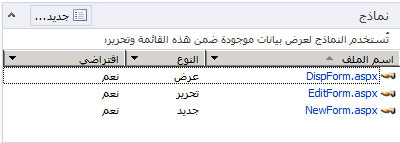
هناك طريقة أخرى لعرض النماذج الافتراضية المقترنة بقائمة وهي فتح التسلسل الهيكلي للموقع باستخدام علامة التبويب كافة الملفات في جزء التنقل.
-
فتح في SharePoint Designer 2010 الموقع الخاص بك، انقر فوق كافه الملفات في جزء التنقل.
ملاحظة: اذا كانت كافه الملفات غير مرئي، اتصل ب# مسؤول موقع حول تمكين بنيه موقع ويب الخاص بك في SharePoint Designer 2010.
-
بالنسبة إلى قوائم SharePoint، انقر فوق مجلد القوائم ثم انقر فوق القائمة المطلوبة، على سبيل المثال، إعلانات.
من هنا، يمكنك مشاهدة النماذج المقترنة بالقائمة بالإضافة إلى طرق العرض المقترنة بها، مثل AllItems.aspx. (ابحث عن ارتباطات لمزيد من المعلومات حول طرق العرض في المقطع انظر أيضاً.)
ملاحظة: بالإضافة إلى عرض النماذج وفتحها هنا، يمكنك استخدام التسلسل الهيكلي للموقع الذي يتم عرضه أسفل جزء التنقل لاستكشاف القائمة. انقر ببساطة فوق علامة الجمع (+) لتوسيع مجلد القوائم وعلامة الجمع (+) لتوسيع القائمة المطلوبة.
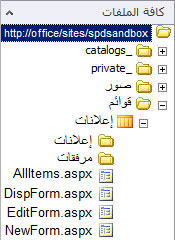
-
بالنسبة لمكتبات SharePoint، افتح مجلد المستندات المشتركة ثم مجلد النماذج للعثور على النماذج المقترنة.
نماذج القوائم DispForm.aspx وEditForm.aspx وNewForm.aspx
بشكلٍ افتراضي، توجد ثلاثة نماذج مقترنة بقائمة: DispForm.aspx وEditForm.aspx وNewForm.aspx. تُظهر الرسومات التوضيحية الثلاثة التالية نماذج القوائم الافتراضية للقائمة "إعلانات".
-
توفر الصفحة DispForm.aspx النموذج "عرض عنصر" الذي يظهر عند عرض عنصر واحد من قائمة.
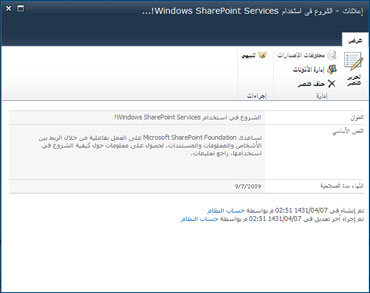
-
تعرض الصفحة EditForm.aspx النموذج "تحرير عنصر" الذي يظهر عند تحرير عنصر في قائمة.
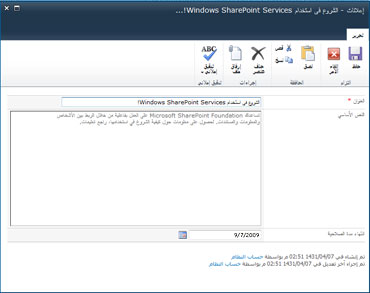
-
تعرض الصفحة NewForm.aspx النموذج "عنصر جديد" الذي يظهر عند إضافة عنصر جديد إلى قائمة.
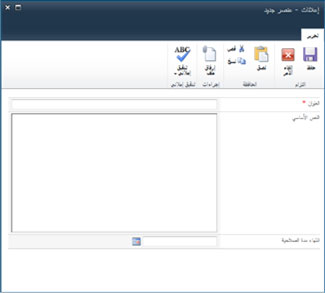
ملاحظة: تستخدم مكتبات SharePoint نموذجًا مختلفًا، Upload.aspx، بدلاً من NewForm.aspx لإضافة عناصر جديدة إلى المكتبة.
إنشاء نماذج قوائم جديدة
يتم تخزين نماذج القوائم الافتراضيه (نموذج "عرض العنصر" و# نموذج "تحرير عنصر" و# نموذج عنصر جديد) في "جزء ويب ب#" اسم جزء ويب نموذج القائمه (لفوب). تستخدم لفوب CAML (لغه توصيف التطبيق تعاونيه) ل# عرض النموذج، و# لا يمكن تخصيص في SharePoint Designer 2010.
ل# تخصيص النموذج، يمكنك ادراج جزء ويب نموذج (دفوب) البيانات. انه يستخدم XSLT التي يمكنك تخصيصها في SharePoint Designer 2010. في المجموع، تقوم استبدال النموذج الافتراضي ب# دفوب، و# هناك طريقتان ل# تنفيذ هذا الاجراء.
إنشاء نموذج قائمة جديد وإقرانه بقائمة
تتمثل أسهل وأسرع طرق إنشاء نموذج قائمة مخصص في إنشاء نموذج جديد وجعله النموذج الافتراضي للقائمة.
-
استخدام الموقع الخاص بك مفتوح في SharePoint Designer 2010، انقر فوق القوائم و# المكتبات في جزء التنقل.
-
انقر فوق القائمة المطلوبة من المعرض، على سبيل المثال، إعلانات.
-
في صفحة الملخص، ضمن نماذج، انقر فوق جديد.
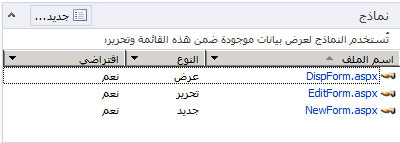
ملاحظة: بدلاً من ذلك، يمكنك النقر فوق نموذج القائمة في الشريط ضمن علامة التبويب إعدادات القائمة.
-
في مربع الحوار "إنشاء نموذج قائمة جديد"، حدد اسم ملف للنموذج الجديد. (لا تستخدم الأسماء التي ستتعارض مع النماذج الافتراضية: DispForm.aspx وEditForm.aspx وNewForm.aspx.)
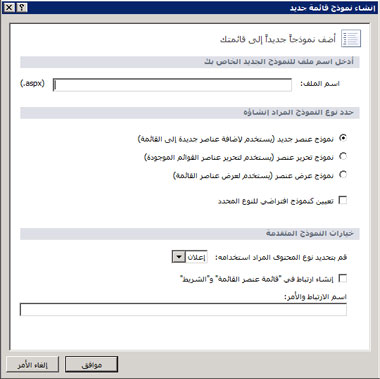
-
بالنسبة إلى نوع النموذج، حدد نموذج عنصر جديد أو نموذج تحرير عنصر أو نموذج عرض عنصر.
-
لجعل النموذج الحالي النموذج الافتراضي المقترن بالقائمة، انقر فوق تعيين كنموذج افتراضي للنوع المحدد. عند إجراء ذلك، سيتم استخدام النموذج المخصص لهذه القائمة بدلاً من النموذج الافتراضي الأصلي.
-
بالنسبة للخيارات المتقدمة، اختر نوع المحتوى المراد استخدامه للنموذج، والذي يتطابق بشكلٍ نموذجي مع القائمة.
ملاحظة: يمكن تكوين كل قائمة أو مكتبة للسماح بالعديد من أنواع المحتويات، التي تظهر عندئذٍ في هذه القائمة. يمكنك استخدام مجموعة متميزة من نماذج القوائم المخصصة لكل نوع محتوى متوفر لقائمة أو مكتبة. على سبيل المثال، إذا تضمنت القائمة كلاً من نوع المحتوى "الإصدارات الصحفية" ونوع المحتوى "أخبار الصناعة"، يمكنك إنشاء مجموعتين منفصلتين من نماذج القوائم المخصصة واستخدامهما، بحيث تكون هناك مجموعة واحدة لكل نوع محتوى. وميزة استخدام مجموعة منفصلة من نماذج القوائم المخصصة لكل نوع محتوى هي أنه يتم عندئذٍ تصميم كل نموذج قائمة مخصص لعرض الحقول المناسبة فقط لنوع المحتوى هذا. يمكنك الحصول على مزيد من المعلومات حول أنواع المحتويات في المقطع انظر أيضاً.
-
لإضافة ارتباط مخصص إلى النموذج، حدد الخيار إنشاء ارتباط في قائمة عنصر القائمة والشريط ثم قم بتعيين ارتباط واسم أمر.
ابحث عن ارتباطات لمزيد من المعلومات حول الإجراءات المخصصة المقترنة بقائمة في المقطع انظر أيضاً.
-
انقر فوق موافق لإنشاء النموذج الجديد والعودة إلى صفحة الملخص للقائمة.
يظهر النموذج الجديد الخاص بك مع النماذج الأخرى المقترنة بالقائمة.
تحرير نموذج قائمة موجود
هناك طريقة أخرى لإنشاء نموذج قائمة مخصص وهي تحرير أحد النماذج الافتراضية المقترنة بالقائمة مباشرةً. عند إجراء ذلك، قم بإدراج نموذج جديد (جزء ويب لنماذج البيانات) على الصفحة والذي يحل محل النموذج الافتراضي عليها.
ملاحظة: في الواقع، يمكن ان، تنفيذ هذه الخطوات علي اي صفحه ASPX في SharePoint Designer 2010. ميزه تحرير نموذج هي المقترن مسبقا مع القائمه.
-
استخدام الموقع الخاص بك مفتوح في SharePoint Designer 2010، انقر فوق القوائم و# المكتبات في جزء التنقل.
-
انقر فوق القائمة المطلوبة من المعرض، على سبيل المثال، إعلانات.
-
على صفحة الملخص، ضمن النماذج، انقر فوق النموذج المطلوب، على سبيل المثال NewForm.aspx لفتحه للتحرير.
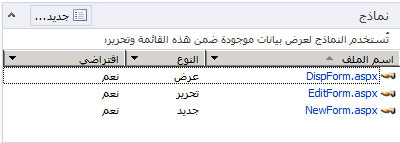
-
مع فتح NewForm.aspx في محرر الصفحة، ضع المؤشر أسفل النموذج الافتراضي مباشرةً ثم اضغط على المفتاح Enter لبضع مرات لإنشاء مسافات زائدة أسفل النموذج.
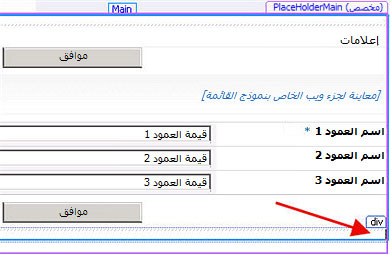
هناك طريقة لوضع المؤشر سريعًا في هذا الموقع وهي النقر فوق نموذج القائمة الافتراضي ثم الضغط على المفتاح Esc ومفتاح السهم لليمين في نفس الوقت.
-
على "الشريط"، انقر فوق علامة التبويب إدراج وفي المجموعة نماذج وطرق عرض بيانات، انقر فوق النموذج المطلوب، على سبيل المثال نموذج عنصر جديد.
-
اختر القائمة أو المكتبة التي تريد إقران النموذج بها، على سبيل المثال، إعلانات.
يظهر نموذج عنصر جديد على الصفحة، أسفل النموذج الافتراضي مباشرةً.
وتتمثل الخطوة التالية في إخفاء نموذج القائمة الافتراضي حتى يظهر النموذج الجديد فقط على الصفحة. يؤدي هذا أيضًا إلى ضمان بقاء اتصال الصفحة بقائمة SharePoint بدون تغيير، وعمل الارتباط إلى هذه الصفحة بشكلٍ صحيح على الموقع.
-
انقر فوق نموذج القائمة الافتراضي لتحديده.
-
انقر فوق علامة التبويب تنسيق في "الشريط" وفي المجموعة جزء ويب، اختر خصائص.
بدلاً من ذلك، يمكنك النقر بزر الماوس الأيمن فوق جزء ويب الافتراضي ثم اختيار خصائص جزء ويب.
-
في مربع الحوار "جزء ويب"، انقر فوق علامة الجمع الموجودة بجانب التخطيط، وحدد الخيار مخفي، ثم انقر فوق موافق.
لا تحذف جزء ويب الافتراضي في الصفحة؛ يجب إخفاؤه فقط. سيؤدي حذف جزء ويب الافتراضي إلى قطع اتصال الصفحة بالقائمة. ابحث عن ارتباطات لمزيد من المعلومات حول إخفاء أجزاء ويب في المقطع انظر أيضاً.
عرض كل من النماذج علي صفحه ASPX في SharePoint Designer 2010. عند معاينه النموذج، و# مع ذلك، راجع النموذج الجديد الخاص بك فقط.
استخدم Office InfoPath 2010 لاستبدال النماذج الافتراضية
ك# بديل ل# استخدام محرر نموذج قائمه في SharePoint Designer 2010، يمكنك استخدام استخدام Microsoft InfoPath 2010 ل# انشاء و# تحريرها و# تصميم نماذج. InfoPath 2010 عباره عن اداه فعاله المستخدمه ل# انشاء نماذج مخصصه شديده التي يمكن استخدامها ل# القوائم و# المكتبات و# مهام سير عمل SharePoint.
ابحث عن ارتباطات لمزيد من المعلومات حول نماذج Office InfoPath 2010 في المقطع انظر أيضاً.
الخطوات التالية
بعد انشاء نموذج مخصص ل# قائمه او مكتبه، الخطوه التاليه ل# بدء تخصيص النموذج ب# حيث يتلاءم مع احتياجاتك. يمكنك اضافه او ازاله اعمده، و# تغيير تخطيط الحقول، و# تطبيق خطوط مختلفه او انماط، و# اضافه صور مخصصه، و# ما الي ذلك. يمكنك استخدام الشريط في SharePoint Designer 2010 ل# تنفيذ هذا التخصيص. اذا كان هناك تغيير لا يمكنك اجراء ب# استخدام "الشريط"، يمكنك تحرير النموذج XSL مباشره في طريقه عرض التعليمات البرمجيه. توجد ارتباطات تؤدي الي مزيد من المعلومات حول تخصيص نماذج القوائم في المقطع انظر ايضا.
لحذف نموذج، قم بتمييزه على صفحة الملخص ثم في "الشريط"، اختر حذف. يؤدي هذا إلى حذف النموذج من الخادم، ولن يعد بإمكان المستخدمين الوصول إليه.










